如何静默安装程序-在Windows上
windows应用场景下自动安装软件的批处理脚本

windows应用场景下自动安装软件的批处理脚本在Windows应用场景下,自动安装软件的批处理脚本批处理脚本是一种可以在Windows操作系统下自动化执行一系列命令和任务的脚本语言。
在Windows应用场景中,批处理脚本尤其适用于自动安装软件。
本文将介绍如何利用批处理脚本实现自动安装软件的步骤和示例。
一、准备工作在编写批处理脚本之前,我们需要做一些准备工作。
1. 确认软件安装文件的位置首先,我们需要确认待安装软件的安装文件所在位置。
可以是本地硬盘、网络共享文件夹或者其他存储介质。
在脚本中,我们将使用该路径来引用安装文件。
2. 了解软件的静默安装命令大部分软件都提供了静默安装的命令行参数,通过这些参数可以在安装过程中自动化完成各种设置,而无需人工干预。
我们需要查找并了解待安装软件的静默安装命令。
二、编写批处理脚本下面是一个示例批处理脚本,用于自动安装软件。
```batch@echo off <!-- 批处理命令,关闭输出 -->set installer_path="C:\Path\to\installer.exe" <!-- 软件安装文件的路径-->set install_command=%installer_path% /silent <!-- 软件的静默安装命令 -->if exist %installer_path% (echo Installing software...%install_command%echo Software installation complete.) else (echo Installer not found.)```以上脚本的执行流程如下:1. 第一行 `@echo off` 是一个特殊命令,用于关闭脚本的输出。
这样可以使脚本在执行过程中更加简洁。
2. 第二行 `set installer_path=...` 定义了一个变量 `installer_path`,用于存储软件安装文件的路径。
silent install builder用法

silent install builder用法
Silent Install Builder是一款用于创建静默安装程序的工具。
以下是使用Silent Install Builder的一般步骤:
1. 下载和安装Silent Install Builder软件。
2. 打开Silent Install Builder软件。
3. 点击“新建”按钮创建一个新项目。
4. 在“设置”选项卡中,输入项目的名称和描述。
5. 在“输入文件”选项卡中,点击“添加文件”按钮选择要安装的文件。
可以选择多个文件和文件夹。
6. 在“命令行参数”选项卡中,输入要传递给安装程序的特定命令行参数。
这些参数可以用于自定义安装设置。
7. 在“操作”选项卡中,选择安装文件的操作类型。
可以选择“运行”、“解压”、“复制”等操作。
8. 在“操作”选项卡中,设置安装文件的目标路径和其他相关设置。
9. 在“预安装命令”选项卡中,可以添加需要在安装程序运行之前执行的命令。
10. 在“静默安装选项”选项卡中,选择静默安装方式和相关设置。
可以选择“完全静默”安装或“半静默”安装。
11. 点击“生成”按钮生成静默安装程序。
12. 配置其他可选参数,如图标、版本号等。
13. 点击“保存”按钮保存并导出安装程序。
完成以上步骤后,您将创建一个静默安装程序,可以在没有用户交互的情况下安装所选文件。
您可以将生成的安装程序分发
给需要安装文件的计算机,并使用命令行参数来自定义安装过程。
如何静默安装程序-在Windows上

核心内容:针对EXE格式的安装包,相比MSI格式,EXE安装包的静默参数可能更加复杂,但是基本上所有的EXE安装包都提供了静默安装的参数,可以使用/?查询,但是部分程序是没有提供帮助信息的,这就需要我们用一些常用的参数来测试。
常用的参数如下:/S 、/s 、/Q 、/q 、/quiet 、/silent 、/S /asso这样的静默安装手段,在企业做大规模部署时的价值会显得更重要,比如中微软提供的MDT对企业大规模统一部署时Torpedo Yu2014年8月17日星期日第一步:右击“开始菜单”“开始菜单”是Windows的经典设计,不过在Windows 8发布的时候,竟然将其取消了,引起了用户剧烈反应,在随后的Windows 8.1中,开始菜单又回来了,不过与Windows7及之前版本的Windows操作“开始”菜单有不一样的地方在于,以前的版本是鼠标左击(Windows 8.1的左击“开始菜单”会切换到Windows UI,也就是Apps的界面,这更适合平板Tablets的操作),而现在是鼠标右击出现选项。
第二步:在"命令提示符(管理员)(A) (菜单项目)"上左键单击以管理员身份运行,会让用户获取更高的权限,对于普通用户而言,科普一下就是:在Windows7之后,即使我们是以管理员身份的权限登录电脑的,当我们运行程序时,一般也只是给了普通用户的权限,这样可以从一定程度上增加系统的安全性(对于一般应用程序,获取管理员身份权限运行的方法是右击该程序,即可看到“以管理员身份运行”)。
与之相反的是,Android 系统常常出现的Root等就给予了应用程序过高的权限,这样应用程序也许就会恶意的安装病毒,进行截屏等等。
第三步:退回到C:\下由于我们将应用程序(这里选取QQ作为示范)放在C盘根目录下,这样方便,但命令提示符一开始进去时的路径是中C:\windows\system32>下面,我们需要退回到C:\下面,如何做到的呢?如下图,“cd..”以此,就可以讲路径向着根节点退回一次。
安装包的静默安装和卸载

安装包的静默安装与卸载关键词:安装包,XPS,msi,Windows Update,InstallShield,静默安装摘要:TL 5.0的安装包需要处理XPS虚拟打印机的安装,同时还要处理PCMT的卸载,这就需要我们处理第三方软件的安装和卸载。
在处理过程中,我们采用静默的方式,本文总结了开发过程中涉及到的msi类型的安装包、Windows系统补丁和InstallShield类型的安装包的静默安装和卸载的方法。
1、案例描述TL5.0的安装包需要处理XPS虚拟打印机的安装,还有PCMT的卸载,为了提升用户体验,XPS虚拟打印机的安装和PCMT的卸载都采用静默的方式。
XPS虚拟打印机的安装包是微软提供的msi类型的安装包,PCMT则是InstallShield类型的安装包,这两种类型的安装包都可以通过命令行参数进行静默安装和卸载。
XPS虚拟打印机安装包只需要在XP系统下安装,Win7及以上系统则作为系统组件提供,不需要人为去安装了。
微软官网的XPS安装包分32位和64位版,都打包到TL5.0的安装包中,会占用17M的空间,这样整个安装包的大小会突破50M的限制。
通过剥离XPS安装包发现:独立的XPS打印机的安装程序其实是一个Windows补丁包,而系统补丁是可以通过命令行参数进行静默安装的,并且剥离出来的2个XPS补丁还不到7M,有效的降低了TL5.0安装包的大小。
2、MSI安装包的静默安装与卸载当安装程序完成文件的拷贝后会启动XPS虚拟打印机的安装程序,进行静默安装。
2.1MSI安装包的静默安装与卸载msi文件是Windows Installer的数据包,它实际上是一个数据库,包含安装一种产品所需要的信息和在很多安装情形下安装(和卸载)程序所需的指令和数据,msi安装包的安装需要依赖Windows Installer服务:在非禁用状态下,双击msi类型的安装包,系统会自动启动Windows Installer服务。
火绒静默安装参数设置

火绒静默安装参数设置火绒静默安装参数设置1. 引言火绒是一款功能强大的安全软件,它可以保护用户的电脑免受恶意软件和网络攻击的威胁。
在大多数情况下,我们可能需要批量安装火绒软件,这时静默安装是一个非常方便且高效的方式。
本文将向您介绍如何使用火绒的静默安装参数设置,以实现快速、自动化的批量安装。
2. 火绒静默安装参数为了方便用户进行批量安装,火绒提供了一系列的静默安装参数,用户可以在命令行中使用这些参数来进行安装。
以下是一些常用的静默安装参数及其作用:2.1 /VERYSILENT:此参数将在安装过程中隐藏界面,以实现完全静默安装。
2.2 /SUPPRESSMSGBOXES:此参数将抑制安装过程中的所有消息框,确保安装过程不会被中断。
2.3 /NORESTART:此参数将防止在安装完成后自动重新启动计算机,适用于需要手动重启的情况。
2.4 /LANG=xx:此参数可以设置安装界面的语言,其中"xx"代表语言代码。
/LANG=1033表示安装界面使用英语。
2.5 /DIR="x:\dirname":此参数可以指定安装目录,其中"x:\dirname"代表您希望安装到的路径。
3. 如何使用静默安装参数使用火绒的静默安装参数非常简单,只需要在命令行中输入安装程序的路径以及相应的参数即可。
以下是一个示例:C:\Users\Administrator\Desktop\FireRoosterSetup.exe/VERYSILENT /SUPPRESSMSGBOXES /NORESTART /LANG=1033 /DIR="C:\Program Files\FireRooster"在上述示例中,"C:\Users\Administrator\Desktop\FireRoosterSetup.exe"是安装程序的路径,后面的参数依次为静默安装参数。
教您轻松制作软件静默安装包教程

教您轻松制作软件静默安装包教程经常看到有人由于各种需求在找一些推广软件的静默安装版本,常用绿色软件静默安装主要用于无人值守安装模式,常用于系统封装调用,既减小了系统体积又一定程度上照顾了系统按照速度,着实方便。
其实能使常用软件静默安装的方法不少,比如AU3,不过不少软件本身已经支持静默安装,而AU3又不是那么容易学的。
那么如何才能让软件静默安装同时又不用学习AU3呢?介绍给大家一个非常简单的方法,那就是使用咱们常用的好压压缩软件就能轻松搞定常用软件的静默安装。
下面就以2345浏览器为例做一个比较详细的图文教程,希望大家能通过这个图文教程来初步掌握软件静默安装的制作方法:1、下载并安装好压软件(好压最新版下载)2、下载2345浏览器安装包,请勿安装(2345浏览器安装包官方最新版下载)3、找到刚下载的2345浏览器安装包,单击右键,选择“添加到压缩软件(A)... ”4、在“压缩文件”对话框中,压缩文件格式选择“7Z”,压缩方式选择“最好”,勾选“创建自解压格式”,然后在压缩文件名修改一下名字,后点击“自解压选项”5、在“自解压选项”对话框,点击“更新”选项卡,更新方式选择“解压并替换文件”,覆盖方式选择“覆盖所有文件”6、点击“解压”选项卡,在解压后运行输入“2345explorer.exe /S”注意“2345explorer.exe ”为软件安装包的名称,“/S ”为静默安装参数,注意是大S。
静默参数可以用常用软件静默参数扫描工具扫描得知。
7、点击“高级”选项卡,此处的“安装完成后删除自解压文件”可以根据自己需要来选择。
8、点击“模式”选项卡,勾选“临时模式”下的“解包到临时文件夹”,安静模式选择“全部隐藏”9、设置完毕后,直接点“确定”两次就可以看到制作好的静态安装包了,这时可以双击测试一下效果了。
静默安装软件

静默安装软件有些软件及系统补丁,是有提供静默安装的参数的。
这样我们可以写一个批处理来自动安装各软件。
举个例子,安装WinRAR 和 IE 的flashplayer 的插件。
新建记事本文档install.txt。
输入如下内容:echo offecho Installing WinRAR 3.92...start /wait wrar39b2sc.exe /secho Installing Flash player ActiveX...start /wait install_flash_player_10_active_x.exe /s然后把文件名改为install.cmd。
这样单机这个文件就会自动安装软件,而无需用户干预。
/s就是这些软件静默安装的参数,有些是/silent 或者是/q 等待。
微软的软件可以查看technet获得相关参数,或者在命令行下对其软件用/?命令查看帮助。
复杂的使用部属软件,如Office 2003 Resource kit、Enterprise Deployment Pack for Windows Media Player。
在给几个常用更新的软件静默安装参数吧:.Net Framework:start /wait dotnetfx.exe /q:a /c:"install.exe /q"Visual C++ redistributable:vcredist_x86.exe /qbDirectX 9.0c,需先用WinRAR解压。
比如解压到dx文件夹start /wait dx\dxsetup.exe /silentWindows Installerstart /wait WindowsXP-KB942288-v3-x86.exe /passive /norestart以上文件名及路径仅供参考,按自己实际情况些,但最重要的是参数是对的。
---按我的计划,过几天我有空会在我的空间里写详细的教程——制作无人值守安装Window XP SP3(Unattended Windows),并且自动安装补丁、常用软件等。
BAT批处理全自动(静默)安装软件的方法(包含4种常见安装包格式)
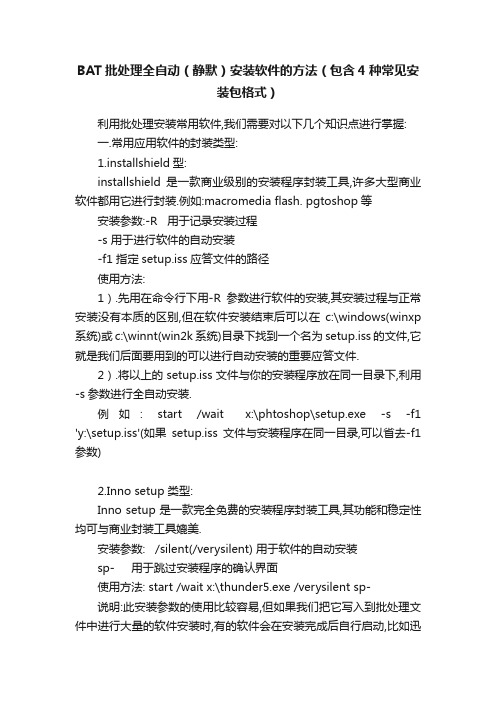
BAT批处理全自动(静默)安装软件的方法(包含4种常见安装包格式)利用批处理安装常用软件,我们需要对以下几个知识点进行掌握:一.常用应用软件的封装类型:1.installshield型:installshield是一款商业级别的安装程序封装工具,许多大型商业软件都用它进行封装.例如:macromedia flash. pgtoshop等安装参数:-R 用于记录安装过程-s 用于进行软件的自动安装-f1 指定setup.iss应答文件的路径使用方法:1).先用在命令行下用-R参数进行软件的安装,其安装过程与正常安装没有本质的区别,但在软件安装结束后可以在c:\windows(winxp 系统)或c:\winnt(win2k系统)目录下找到一个名为setup.iss的文件,它就是我们后面要用到的可以进行自动安装的重要应答文件.2).将以上的setup.iss文件与你的安装程序放在同一目录下,利用-s参数进行全自动安装.例如: start /wait x:\phtoshop\setup.exe -s -f1 'y:\setup.iss'(如果setup.iss文件与安装程序在同一目录,可以省去-f1参数)2.Inno setup 类型:Inno setup 是一款完全免费的安装程序封装工具,其功能和稳定性均可与商业封装工具媲美.安装参数: /silent(/verysilent) 用于软件的自动安装sp- 用于跳过安装程序的确认界面使用方法: start /wait x:\thunder5.exe /verysilent sp-说明:此安装参数的使用比较容易,但如果我们把它写入到批处理文件中进行大量的软件安装时,有的软件会在安装完成后自行启动,比如迅雷,为不影响系统性能,我们可以结合其他的命令终止其进程,例如: 复制代码代码如下:@echo offstart /wait x:\thunder5.exe /verysilent sp-echo.taskkill.exe /F /IM Thunder5.exe3.Microsoft Windows Installer技术打包程序微软自家产品,许多软件生产厂家现在都选择这种基于微软开发的封装方式参数:/ /QB(/QN)用于自动安装软件/REBOOT=suppress 安装后不重起使用方法: start /wait x:\setup.exe /QB REBOOT=Suppress4.Nullsoft SuperRMP Install System (NSIS)类型,例如:winamp使用参数: /S 用于自动安装软件例如: x:\winamp\setup.exe /S说明:此类软件安装后会给出一个文件关联确认窗口,目前无法跳过,但我可以给大家一个思路,就是结合VBS脚本中的Doskey命令来模仿键盘动作实现确认过程,到现在为止我个人还没有写出来,望高手帮忙完善二.测试方法与安装类型分析:1.测试方法:可以用目前比较流行的虚拟机进行测试2.安装类型分析:大部分安装程序可以通过鼠标右击安装程序___选择属性 ________版本来查看其封装类三.在批处理文件中的要求如果你打算自己结合WINXP光盘工具重新封装安装光盘,并且在利用winxp应答文件安装应用软件,你必须明白批处理文件的位置应防在那里,这些你可以去阅读有关此方面的文章.。
- 1、下载文档前请自行甄别文档内容的完整性,平台不提供额外的编辑、内容补充、找答案等附加服务。
- 2、"仅部分预览"的文档,不可在线预览部分如存在完整性等问题,可反馈申请退款(可完整预览的文档不适用该条件!)。
- 3、如文档侵犯您的权益,请联系客服反馈,我们会尽快为您处理(人工客服工作时间:9:00-18:30)。
核心内容:
针对EXE格式的安装包,相比MSI格式,EXE安装包的静默参数可能更加复杂,但是基本上所有的EXE安装包都提供了静默安装的参数,可以使用/?查询,但是部分程序是没有提供帮助信息的,这就需要我们用一些常用的参数来测试。
常用的参数如下:
/S 、/s 、/Q 、/q 、/quiet 、/silent 、/S /asso
这样的静默安装手段,在企业做大规模部署时的价值会显得更重要,比如中微软提供的MDT对企业大规模统一部署时
Torpedo Yu
2014年8月17日星期日
第一步:右击“开始菜单”
“开始菜单”是Windows的经典设计,不过在Windows 8发布的时候,竟然将其取消了,引起了用户剧烈反应,在随后的Windows 8.1中,开始菜单又回来了,不过与Windows7及之前版本的Windows操作“开始”菜单有不一样的地方在于,以前的版本是鼠标左击(Windows 8.1的左击“开始菜单”会切换到Windows UI,也就是Apps的界面,这更适合平板Tablets的操作),而现在是鼠标右击出现选项。
第二步:在"命令提示符(管理员)(A) (菜单项目)"上左键单击
以管理员身份运行,会让用户获取更高的权限,对于普通用户而言,科普一下就是:在Windows7之后,即使我们是以管理员身份的权限登录电脑的,当我们运行程序时,一般也只是给了普通用户的权限,这样可以从一定程度上增加系统的安全性(对于一般应用程序,获取管理员身份权限运行的方法是右击该程序,即可看到“以管理员身份运行”)。
与之相反的是,Android 系统常常出现的Root等就给予了应用程序过高的权限,这样应用程序也许就会恶意的安装病毒,进行截屏等等。
第三步:退回到C:\下
由于我们将应用程序(这里选取QQ作为示范)放在C盘根目录下,这样方便,但命令提示符一开始进去时的路径是中C:\windows\system32>下面,我们需要退回到C:\下面,如何做到的呢?如下图,“cd..”以此,就可以讲路径向着根节点退回一次。
连续两次搞定。
第四步:输入QQ应用程序的全名.exe /s,注意这里的/s就是静默安装的意思
针对EXE格式的安装包,相比MSI格式,EXE安装包的静默参数可能更加复杂,但是基本上所有的EXE安装包都提供了静默安装的参数,可以使用/?查询,但是部分程序是没有提供帮助信息的,这就需要我们用一些常用的参数来测试。
常用的参数如下:/S 、/s 、/Q 、/q 、/quiet 、/silent 、/S /asso
并左击开始菜单,进入到Windows UI上
第七步:进入Windows UI
点击WindowsUI左下方的那个向下的箭头,进入到App List
第八步:大功告成
在这里你可以看到新安装的应用程序,并且全过程是静默安装,没有让我们输入任何东西,很方便对不对?。
